Heutzutage ist es viel einfacher als je zuvor, überall auf Musik zuzugreifen. Mit einer Internetverbindung können Sie Ihre Lieblingsmusik über eine Vielzahl von Streaming-Diensten hören. Allerdings müssen Sie die abgespielte Musik aufzeichnen, wenn Sie sie als Hintergrund für Ihre Video-Story verwenden möchten. In diesem Leitfaden erfahren Sie, wie das geht Nehmen Sie Musik auf, die auf Ihrem iPhone abgespielt wird oder iPad mit der besten Audioqualität.

- Teil 1: Der beste Desktop-Client zum Aufnehmen von Musik auf dem iPhone
- Teil 2: So nehmen Sie Musik mit der Bildschirmaufnahme auf dem iPhone auf
- Teil 3: Mit GarageBand Musik auf dem iPhone aufnehmen
- Teil 4: Weitere leistungsstarke Apps zum Aufnehmen von Musik auf dem iPhone
- Teil 5: FAQs zum Aufnehmen von Musik auf dem iPhone
Teil 1: Der beste Desktop-Client zum Aufnehmen von Musik auf dem iPhone
Wenn Sie ein Video mit Musik auf Ihrem iPhone aufnehmen, stellen Sie wahrscheinlich fest, dass Ihr Gerät die Wiedergabe automatisch stoppt. Das liegt daran, dass Apple strenge Urheberrechtsbestimmungen einhält. Glücklicherweise, Apeaksoft Telefonspiegel kann Ihnen bei der Lösung dieses Problems helfen. Darüber hinaus erleichtert das prägnante Design das Erlernen für Anfänger.

4,000,000+ Downloads
Übertragen Sie den iPhone-Bildschirm oder Audio ganz einfach auf Ihren Computer.
Nehmen Sie Videos mit Musik auf dem iPhone auf oder nehmen Sie Audio nur auf dem iPhone auf.
Verbessern Sie die Audioqualität mithilfe von KI.
Kompatibel mit den neuesten iPhones und iPad-Modellen.
So nehmen Sie Musik auf, die auf einem iPhone abgespielt wird
Schritt 1Spiegeln Sie Audio vom iPhoneInstallieren Sie die beste Musikaufnahmesoftware auf Ihrem PC und starten Sie sie. Verbinden Sie Ihr iPhone und Ihren Computer mit demselben Wi-Fi-Netzwerk. Klicken Sie auf die Schaltfläche mit einem Apple Logo und wechseln Sie zum Audiospiegelung Tab. Um ein Video mit Musik auf einem iPhone aufzunehmen, wählen Sie Bildschirmspiegelung Tab.
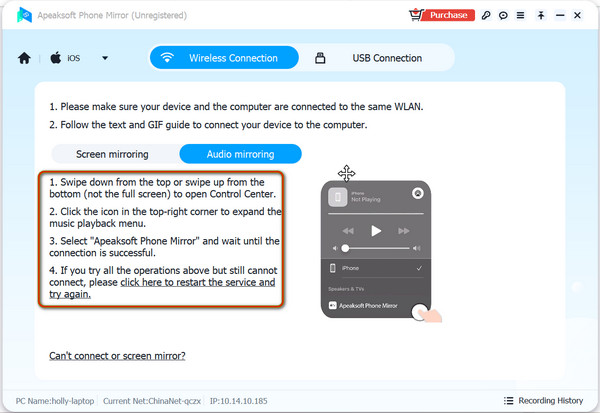
Schalten Sie Ihr iPhone ein und geben Sie das ein Control Center, tippen Sie im Musikwiedergabefeld auf die AirPlay-Schaltfläche und wählen Sie Apeaksoft Phone Mirror in der Liste aus.
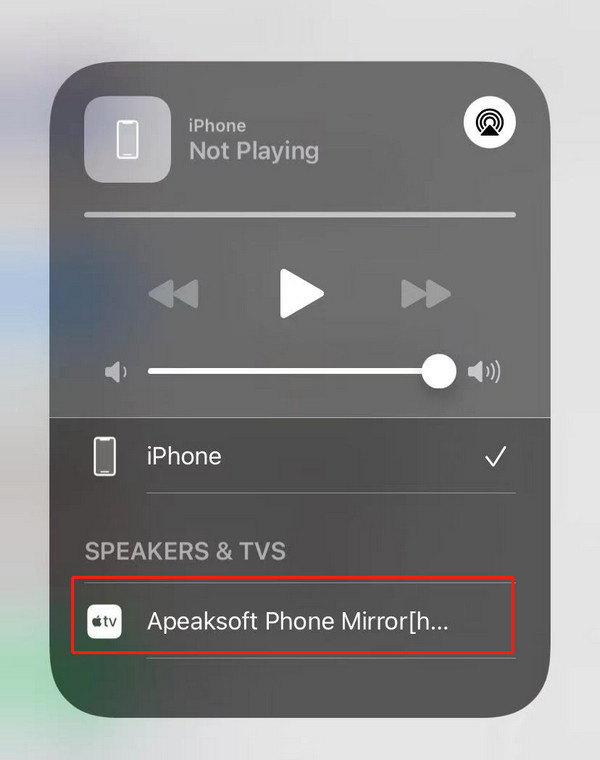 Schritt 2Audioaufnahme einrichten
Schritt 2Audioaufnahme einrichtenSobald die Audiospiegelung erfolgreich ist, können Sie jetzt beliebige Audiodaten auf Ihrem iPhone aufnehmen. Bevor Sie beginnen, nehmen Sie am besten einige Aufnahmeeinstellungen nach Ihren Wünschen vor. Sie können beispielsweise den Lautsprecher als auswählen Telefonlautsprecher, stellen Sie Lautstärke, Standort und Audioformat nach Ihren Wünschen ein. Du kannst sogar Steuern Sie Ihr iPhone vom PC aus direkt durch Einschalten des Telefon steuern .
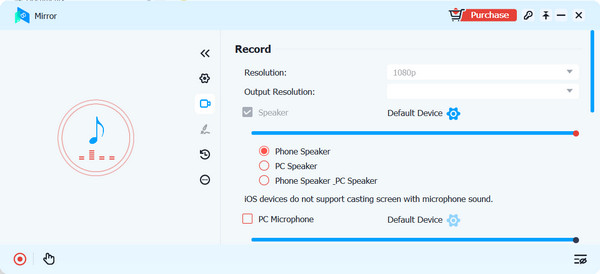 Schritt 3Nehmen Sie Audio auf dem iPhone auf
Schritt 3Nehmen Sie Audio auf dem iPhone aufWenn Sie bereit sind, spielen Sie das gewünschte Lied auf Ihrem iPhone ab und klicken Sie auf Rekord Klicken Sie auf die Schaltfläche, um sofort mit der Aufnahme von iPhone-Audio zu beginnen.
Wenn die Musik zu Ende ist, klicken Sie auf Stoppen Klicken Sie auf die Schaltfläche und Phone Mirror speichert die aufgenommene iPhone-Musik automatisch auf Ihrem Computer. Sie können auf klicken Vorschau Klicken Sie auf die Schaltfläche, um die Aufnahme anzuhören und zu speichern, wenn Sie zufrieden sind. Mit diesem Programm können Sie auch die aufgenommene Musik ausschneiden, die Metadaten bearbeiten und sie auf YouTube, Facebook, Twitter und weiteren Social-Media-Plattformen teilen.
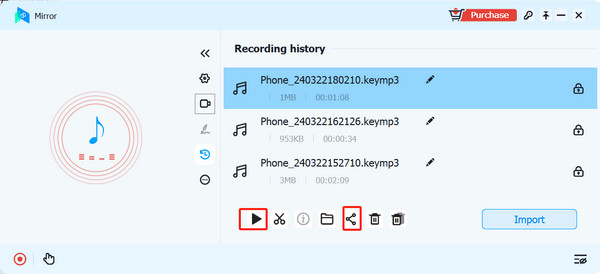
Teil 2: So nehmen Sie Musik mit der Bildschirmaufnahme auf dem iPhone auf
Die Bildschirmaufzeichnung ist die integrierte Bildschirmaufzeichnungs-App auf iPhones und iPad. Damit können Sie Bildschirmaufnahmen mit Audio auf einem iOS-Gerät ohne zusätzliche Software oder Hardware aufzeichnen und teilen. Beachten Sie, dass diese Funktion Audiodaten auf einem iPhone über den Lautsprecher aufzeichnet. Am besten erledigen Sie die Arbeit an einem ruhigen Ort.
Schritt 1 Führen Sie die Einstellungen App auf Ihrem iPhone. Gehe zu Control Centerund hinzufügen Bildschirmaufzeichnung zu Ihrem Kontrollzentrum.
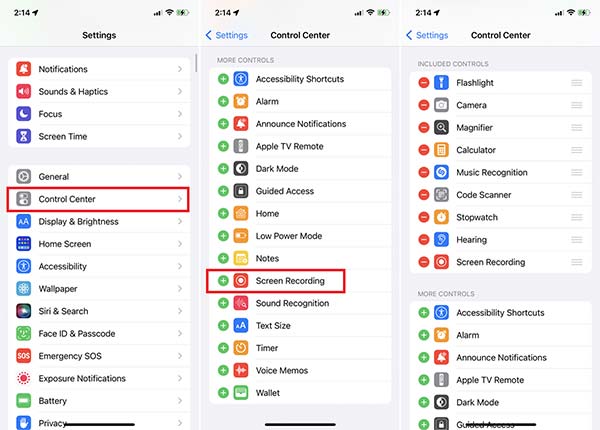
Schritt 2 Geben Sie Ihre Control Center Tippen Sie auf das Bedienfeld Bildschirmaufzeichnung Taste, wenn Sie Musik auf Ihrem iPhone aufnehmen möchten.
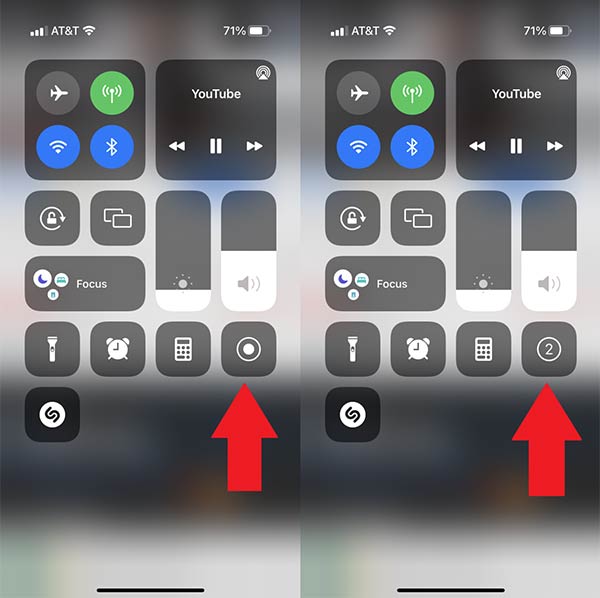
Schritt 3 Tippen Sie auf die Mikrofon gedrückt, bis es eingeschaltet ist. Drücken Sie dann die Taste Aufnahme starten Taste. Dann spielen Sie die Musik.
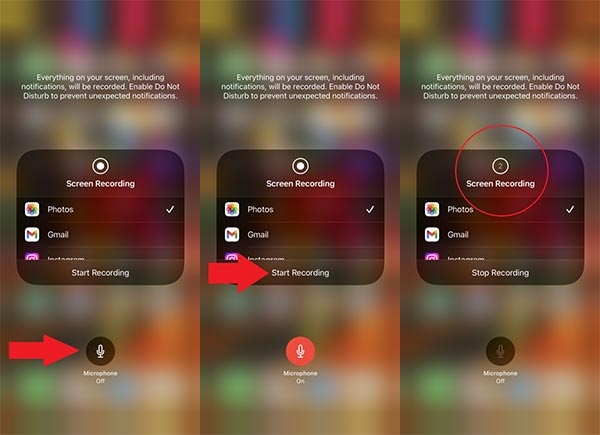
Schritt 4 Wenn Sie die Aufnahme beenden möchten, tippen Sie auf die Timerleiste oben auf dem Bildschirm und drücken Sie auf Stoppen Schaltfläche, wenn Sie dazu aufgefordert werden.
Schritt 5 Gehen Sie dann zu Ihrer Foto-App und Sie finden die Musikaufnahme. Beachten Sie, dass es als Videodatei gespeichert wird. Wenn Sie nur eine Audiodatei erhalten möchten, können Sie die Aufnahme mit einem Online-Videokonverter konvertieren Video-, Audio.
Teil 3: Mit GarageBand Musik auf dem iPhone aufnehmen
GarageBand ist ein von Apple entwickeltes Musikaufnahmestudio mit vollem Funktionsumfang. Obwohl es nicht auf Ihrem iPhone vorinstalliert ist, können Sie es kostenlos im App Store herunterladen. Beachten Sie, dass die App mindestens 1.7 GB Speicherplatz benötigt. Stellen Sie sicher, dass Ihr iPhone über genügend freien Speicherplatz verfügt.
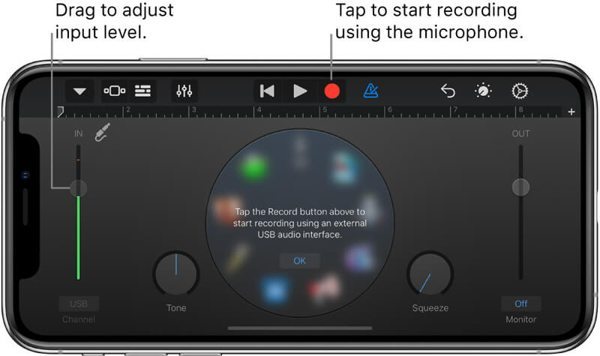
Schritt 1 Installieren Sie die App auf Ihrem iPhone.
Schritt 2 Starten Sie einen Browser oder eine Streaming-App, suchen Sie den Song, den Sie speichern möchten, und spielen Sie ihn ab.
Schritt 3 Starten Sie das Musikaufnahmestudio und tippen Sie auf Rekord Klicken Sie auf die Schaltfläche, um mit der Audioaufnahme auf Ihrem iPhone zu beginnen.
Schritt 4 Wenn es fertig ist, tippen Sie auf Stoppen Klicken Sie auf die Schaltfläche und bearbeiten Sie die Aufnahme auf der Spur. Als nächstes speichern oder teilen Sie die Aufnahme.
Teil 4: Weitere leistungsstarke Apps zum Aufnehmen von Musik auf dem iPhone
Spotify für Podcaster
Preis: Frei
Spotify für Podcaster ist eine kostenlose Möglichkeit, Audio auf einem iPhone aufzunehmen und Ihre Aufnahme zu teilen. Wie der Name schon sagt, wurde es von Spotify für Podcaster entwickelt, aber jeder kann damit Audio auf seinen iOS-Geräten aufnehmen.
- Vorteile
- Völlig kostenlos zu bedienen.
- Nehmen Sie Audio von einem iPhone-Lautsprecher auf.
- Fügen Sie einen Audio-Editor hinzu.
- Kompatibel mit externen Mikrofonen.
- Nachteile
- Es gibt zu viele Funktionen.
- Der Audio-Editor ist einfach.
Hier sind die Schritte zum Aufnehmen von Audio mit Spotify für Podcaster:
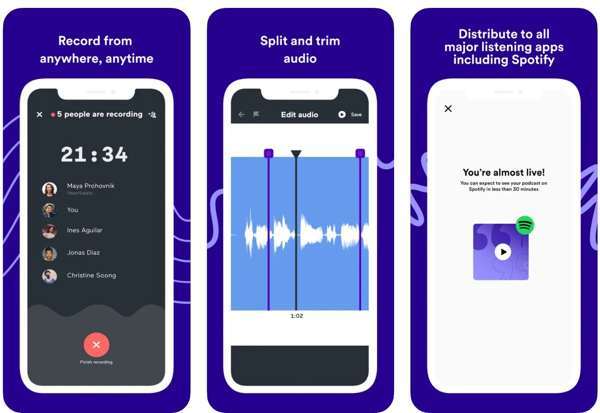
Schritt 1 Führen Sie die App aus, nachdem Sie sie auf Ihrem iPhone installiert haben.
Schritt 2 Eröffnen Sie ein Konto mit Ihrer E-Mail-Adresse und anderen Informationen.
Schritt 3 Erstellen Sie einen neuen Podcast und beginnen Sie sofort mit der Audioaufnahme auf Ihrem Gerät.
Schritt 4 Wenn Sie fertig sind, tippen Sie auf Beenden Sie die Aufnahme .
Otter
Preis: Kostenlos bei In-App-Käufen
Otter ist eine professionelle Möglichkeit, Audio auf iPhones aufzunehmen. Beim Aufnehmen von Musik werden die Liedtexte automatisch transkribiert. Darüber hinaus ist es für iOS optimiert, z. B. für die Aufnahme über AirPods und die Steuerung der Audioaufnahme mit Siri.
- Vorteile
- Nehmen Sie Audio auf dem iPhone auf einfach.
- Unterstützen Sie Apple-Dienste wie AirPrint.
- Identifizieren Sie Sprecher mit KI.
- Transkribieren Sie in Echtzeit.
- Nachteile
- Einige Funktionen sind nur in der Pro-Version verfügbar.
- Die eingebaute KI muss verbessert werden.
Hier sind die Schritte zum Aufnehmen von Musik mit Otter:
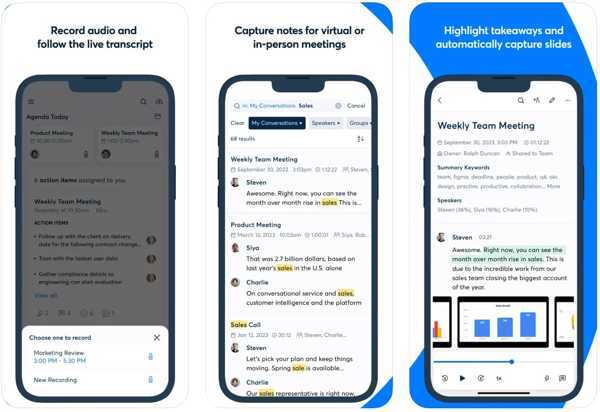
Schritt 1 Spielen Sie ein Lied im Hintergrund.
Schritt 2 Starten Sie die Audiorecorder-App und melden Sie sich bei Ihrem Konto an.
Schritt 3 Tippen Sie auf die Rekord Klicken Sie auf die Schaltfläche mit einem blauen Mikrofonsymbol, um mit der Aufnahme zu beginnen.
Recorder Plus
Preis: Kostenlos bei In-App-Käufen
Mit Recorder Plus können Sie ganz einfach Musik auf Ihrem iPhone oder iPad aufnehmen, ohne dabei an Qualität einzubüßen. Darüber hinaus können Sie Aufzeichnungen auf Cloud-Servern sichern.
- Vorteile
- Nehmen Sie Audio im Hintergrund auf.
- Einfach in der Handhabung;
- Unterstützt MP3, WAVE, M4A usw.
- Erstellen Sie hochwertige Audioaufnahmen.
- Nachteile
- Es fehlen Audiobearbeitungsfunktionen.
- Die Einstellungen sind kompliziert.
Hier sind die Schritte zum Aufnehmen von Musik mit Recorder Plus:
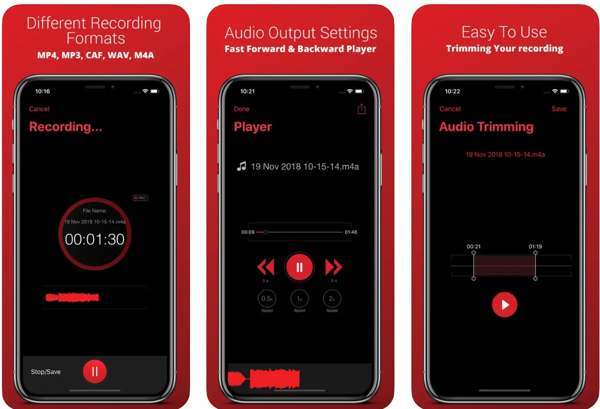
Schritt 1 Spielen Sie den Ton oder die Musik, die Sie aufnehmen möchten, im Hintergrund auf Ihrem iPhone ab.
Schritt 2 Starten Sie die Audiorecorder-App und tippen Sie auf Rekord Klicken Sie unten auf die Schaltfläche mit dem roten Mikrofonsymbol, um den Vorgang zu starten.
Schritt 3 Wenn Sie es stoppen möchten, tippen Sie auf Stoppen .
Teil 5: FAQs zum Aufnehmen von Musik auf dem iPhone
Ist es legal, Musik auf einem iPhone aufzunehmen?
Die Antwort hängt von den Vorschriften in Ihrem Land ab. Wenn Sie nur hoffen, die aufgenommene Musik auf Ihrem Gerät anzuhören, ist das in Ordnung. Um die Aufnahmen zu verbreiten, sollten Sie besser eine Genehmigung einholen.
Wie lange kann ich Audio auf meinem iPhone aufnehmen?
Dies wird durch den freien Speicherplatz in Ihrem Speicher bestimmt. Bevor Sie Audio aufnehmen, sollten Sie Speicherplatz auf Ihrem Gerät freigeben.
Wo ist die Aufnahmetaste auf dem iPhone?
Wenn Sie die Bildschirmaufzeichnung auf Ihrem iPhone eingerichtet haben, finden Sie die Schaltfläche „Aufzeichnen“ im Bedienfeld des Kontrollzentrums.
Fazit
Wenn Sie unserem Leitfaden folgen, sollten Sie verstehen So nehmen Sie Musik auf Ihrem iPhone auf oder iPad mit der besten Audioqualität. Apeaksoft Phone Mirror ist die beste Option, wenn Sie einen Computer haben. Die Ausgabequalität ist großartig und es ist für fast jede Online-Musik verfügbar. Wenn Sie weitere Fragen haben, schreiben Sie diese bitte unten auf.




